Utilidad de muestra de color
En esta sección se explica la utilidad Color Swatch Utility. Puede utilizar Color Swatch Utility para imprimir la muestra de color RGB integrada en la máquina. Puede comparar los valores de RGB con la muestra de color RGB e imprimir los colores en caso necesario.
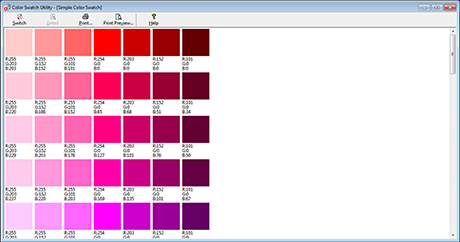
Memo
El software Color Swatch Utility se instala al mismo tiempo que el controlador de impresora.
Impresión de una muestra de color
-
Haga clic en [inicio] y seleccione [Todos los programas] > [Okidata] > [Color Swatch Utility] > [Color Swatch Utility].
-
Haga clic en [Imprimir].
-
Seleccione la máquina en [Nombre].
-
Haga clic en [OK].
-
Compruebe la muestra de color correspondiente a los colores que desea imprimir y, a continuación, anote los valores de RGB.
Personalización de la muestra de color
Si no encuentra el color que desea en el paso 5 del procedimiento "Impresión de una muestra de color", siga el procedimiento que se indica a continuación para personalizar el color.
-
Haga clic en [Cambiar].
-
Haga clic en [Detalle].
-
Ajuste las tres barras deslizantes hasta que aparezca el color que desea.
-
Haga clic en [Cerrar].
-
Haga clic en [Imprimir].
-
Seleccione la máquina en [Nombre].
-
Haga clic en [OK].
-
Compruebe que el color se ajusta al que desea.
Memo
Si no le satisface el resultado de impresión, repita los pasos 1 a 8.
Impresión de un archivo con el color deseado
-
Abra el archivo que desea imprimir.
-
Seleccione el texto o el gráfico cuyos valores RGB desea ajustar en una aplicación.
-
Imprima el archivo.
Memo
-
Para obtener más información sobre cómo especificar el color en la aplicación, consulte el manual de la aplicación.
-
Cuando imprima las muestras de color y el archivo que desee, utilice los mismos ajustes del controlador de impresora.
-

